Win10系统图标显示异常该怎么办?Win10系统图标不显示的解决方法!
发布时间:2017-04-06 22:20:55 浏览数:
在Win10操作系统中,系统图标显示异常该怎么办?不少使用Win10系统的用户会遇到系统图标不显示或显示不正常的现象。在本文中系统粉小编给大家分享下系统图标异常的完美解决方法。
Win10系统图标不显示的解决方法;
1、在开始菜单上单击鼠标右键,选择【命令提示符(管理员)】;
2、在命令提示符中输入:ie4uinit.exe -ClearIconCache 按下回车键;
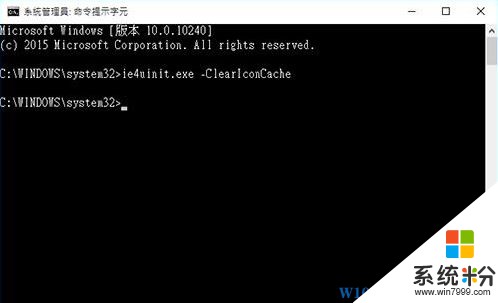
3、接着输入:taskkill /IM explorer.exe /F 按下回车键,此时会关闭桌面;
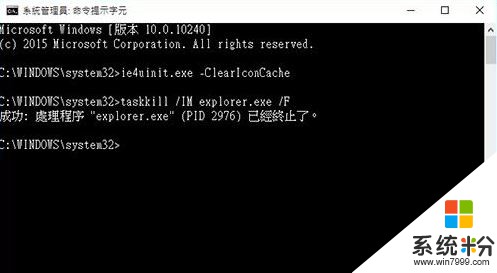
4、然后输入:del /A /Q “%localappdata%\IconCache.db” 按下回车键;
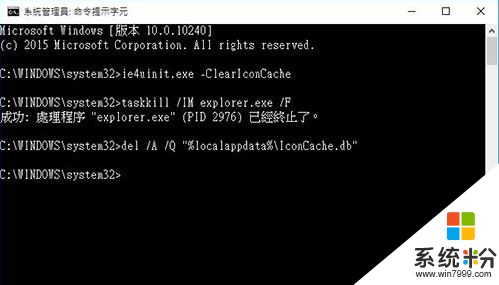
5、然后键入:del /A /F /Q “%localappdata%\Microsoft\Windows\Explorer\iconcache*” 按下回车键;
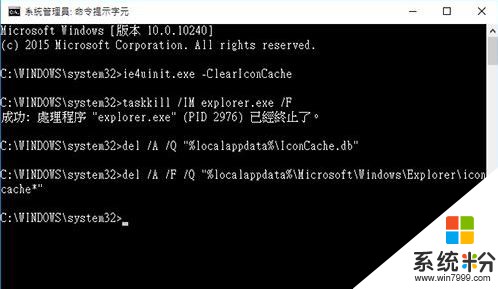
6、最后输入:shutdown -r now 按下回车键 重启win10系统即可完美修复系统图标显示不正常不显示的问题。
Win10系统图标不显示的解决方法;
1、在开始菜单上单击鼠标右键,选择【命令提示符(管理员)】;
2、在命令提示符中输入:ie4uinit.exe -ClearIconCache 按下回车键;
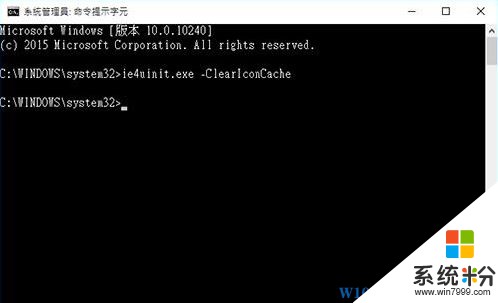
3、接着输入:taskkill /IM explorer.exe /F 按下回车键,此时会关闭桌面;
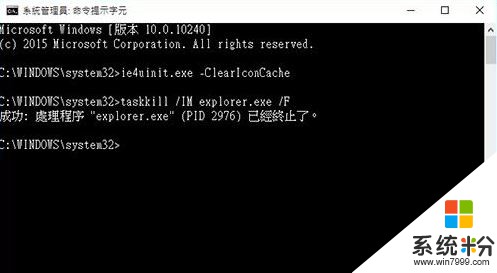
4、然后输入:del /A /Q “%localappdata%\IconCache.db” 按下回车键;
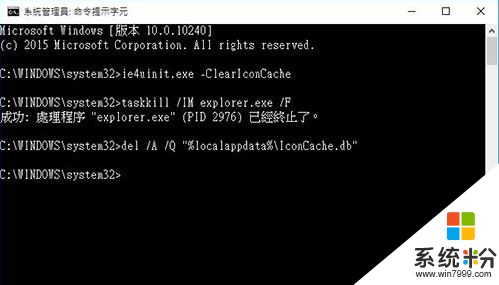
5、然后键入:del /A /F /Q “%localappdata%\Microsoft\Windows\Explorer\iconcache*” 按下回车键;
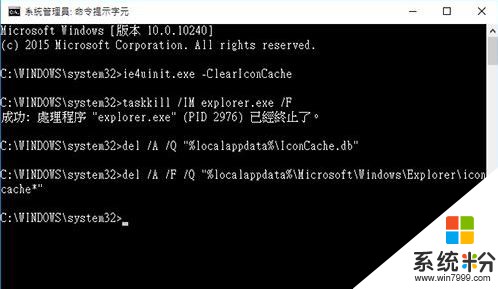
6、最后输入:shutdown -r now 按下回车键 重启win10系统即可完美修复系统图标显示不正常不显示的问题。